Tinkamas internetinės vaizdo kameros ryškumas gali labai pakeisti jūsų tiesiogines transliacijas ar vaizdo įrašus. Per ryškus arba per tamsus ekranas gali greitai blaškyti dėmesį ir palikti neprofesionalų įspūdį. Šioje pamokoje parodysiu, kaip vos keliais veiksmais " Streamlabs OBS" galite lengvai sureguliuoti savo internetinės vaizdo kameros ryškumą.
Pagrindinės išvados
- Naudodami "Streamlabs OBS" filtrus galite lengvai sureguliuoti internetinės vaizdo kameros ryškumą.
- Spalvų koregavimas yra įrankis, kurio reikia norint optimizuoti ryškumą.
- Pakeitimus galite bet kada atšaukti pašalindami filtrą.
Žingsnis po žingsnio
1. Dešiniuoju pelės klavišu spustelėkite internetinę vaizdo kamerą
Norėdami reguliuoti savo internetinės vaizdo kameros ryškumą, pradėkite dešiniuoju pelės klavišu spustelėdami internetinės vaizdo kameros šaltinį "Streamlabs OBS" sąsajoje. Kaip veikia dešinysis pelės paspaudimas, galite pamatyti čia.
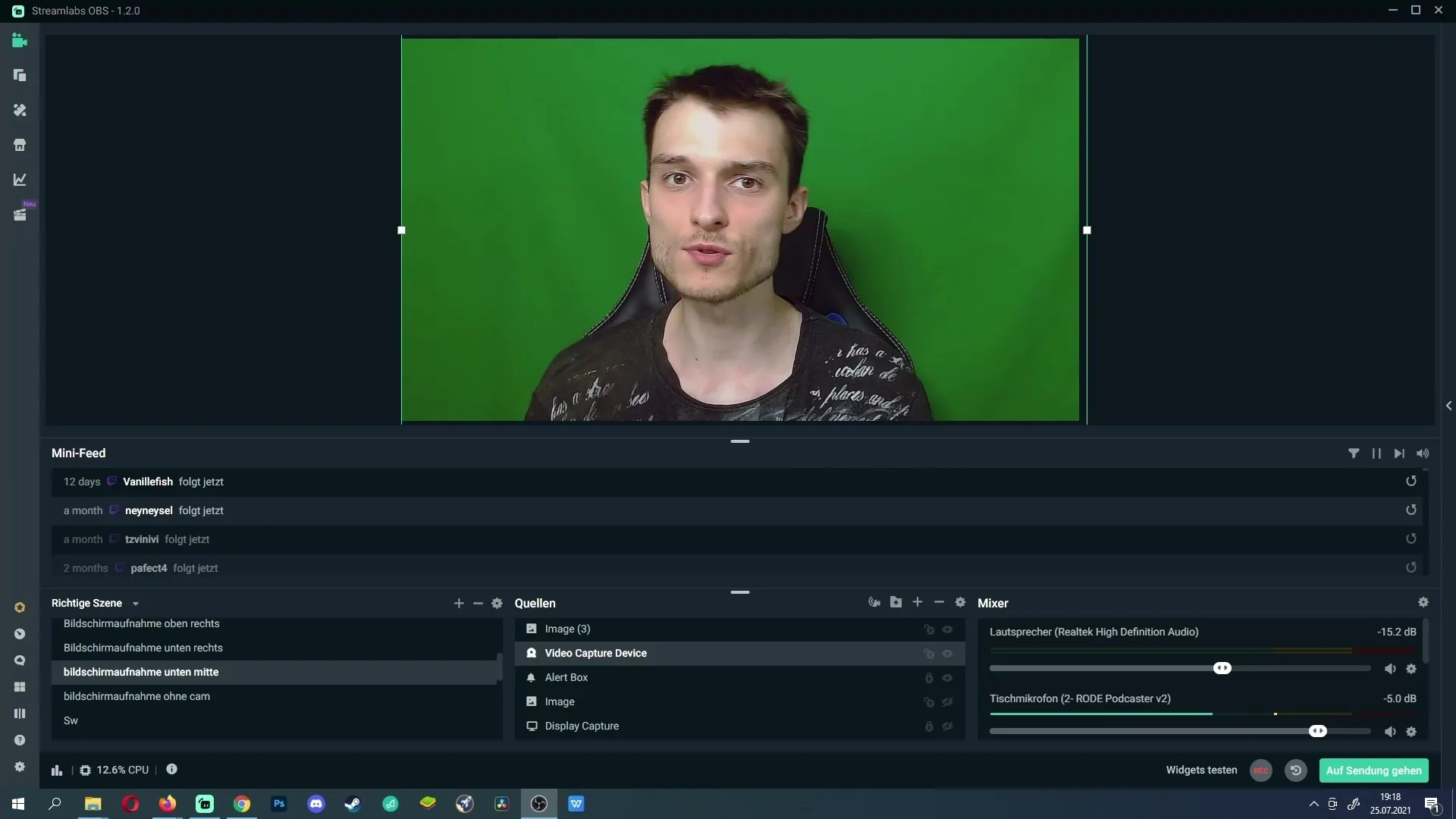
2. Pasirinkite filtrą
Spragtelėjus dešiniuoju pelės klavišu, atsidaro meniu, kuriame turite pasirinkti elementą "Filter" (filtras). Taip pateksite į nustatymus, reikalingus ryškumui pakeisti.
3. pridėti spalvų korekciją
Kitame žingsnyje jums reikės spalvų korekcijos. Spustelėkite pliuso simbolį, kad pridėtumėte naują filtrą. Tada sąraše ieškokite "Spalvų korekcija". Tai yra įrankis, kuris padės jums sureguliuoti internetinės vaizdo kameros ryškumą.
4. Pavadinkite filtrą
Pasirinkę spalvų korekciją, galite suteikti jai pavadinimą. Šiuo atveju pavadinsiu jį tiesiog "Spalvų korekcija". Tai padės jums vėliau lengviau identifikuoti filtrą. Patvirtinkite pasirinkdami "Done" (atlikta).
5. Reguliuokite ryškumą
Dabar esate pasiruošę reguliuoti internetinės vaizdo kameros ryškumą. Dabar galite padidinti arba sumažinti ryškumą naudodami spalvų korekcijos slankiklį. Judinant slankiklį žemyn, vaizdas tampa tamsesnis, o judinant jį aukštyn - šviesesnis. Šis procesas yra labai paprastas ir gali būti iš karto suprantamas vizualiai.
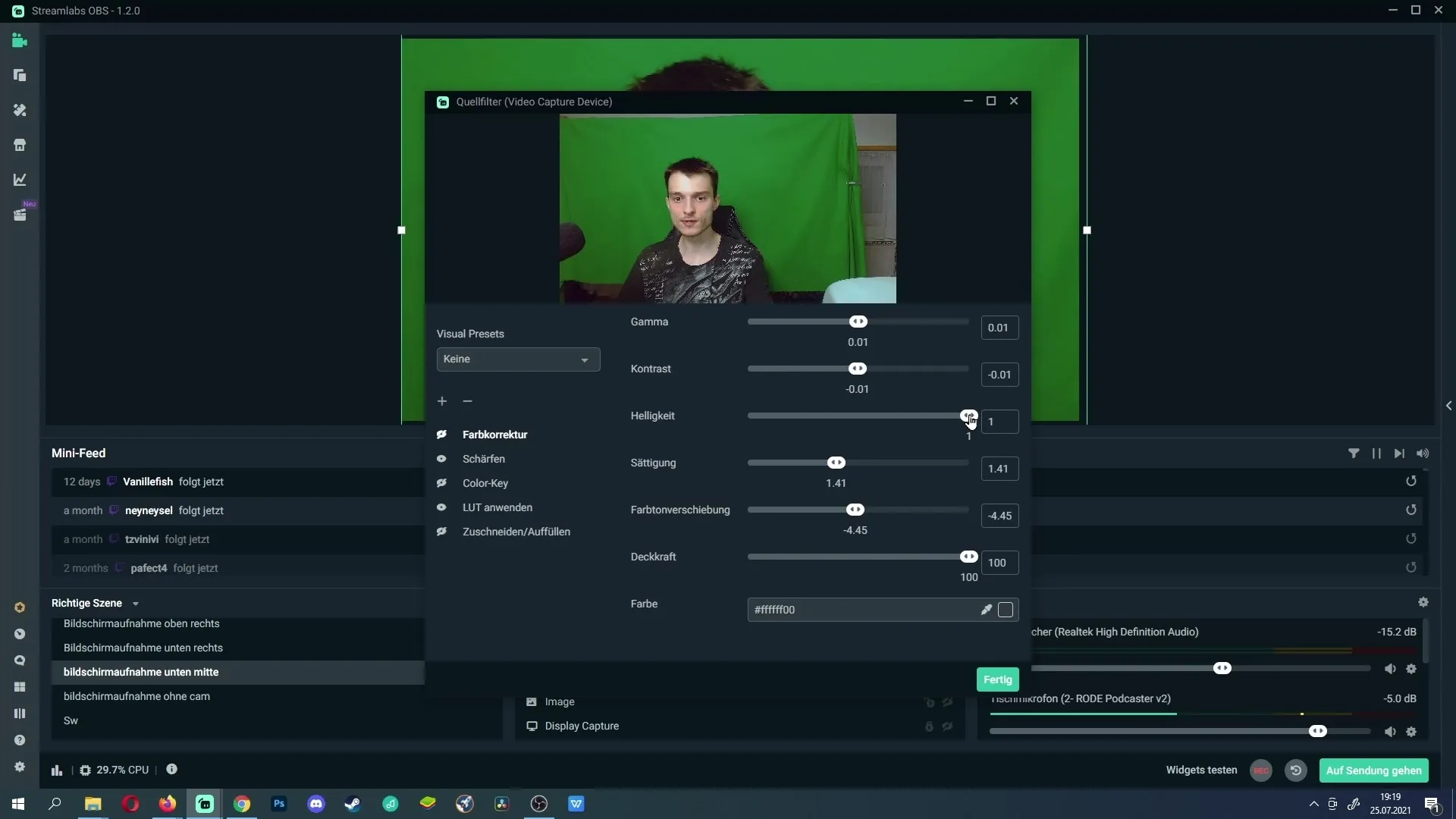
6. Pašalinkite pakeitimus
Jei atliktų pakeitimų nemėgstate arba jei filtras jums nebereikalingas, bet kuriuo metu galite jį pašalinti. Norėdami tai padaryti, grįžkite prie atitinkamo filtro ir spustelėkite minuso simbolį. Taip filtras vėl bus pašalintas.
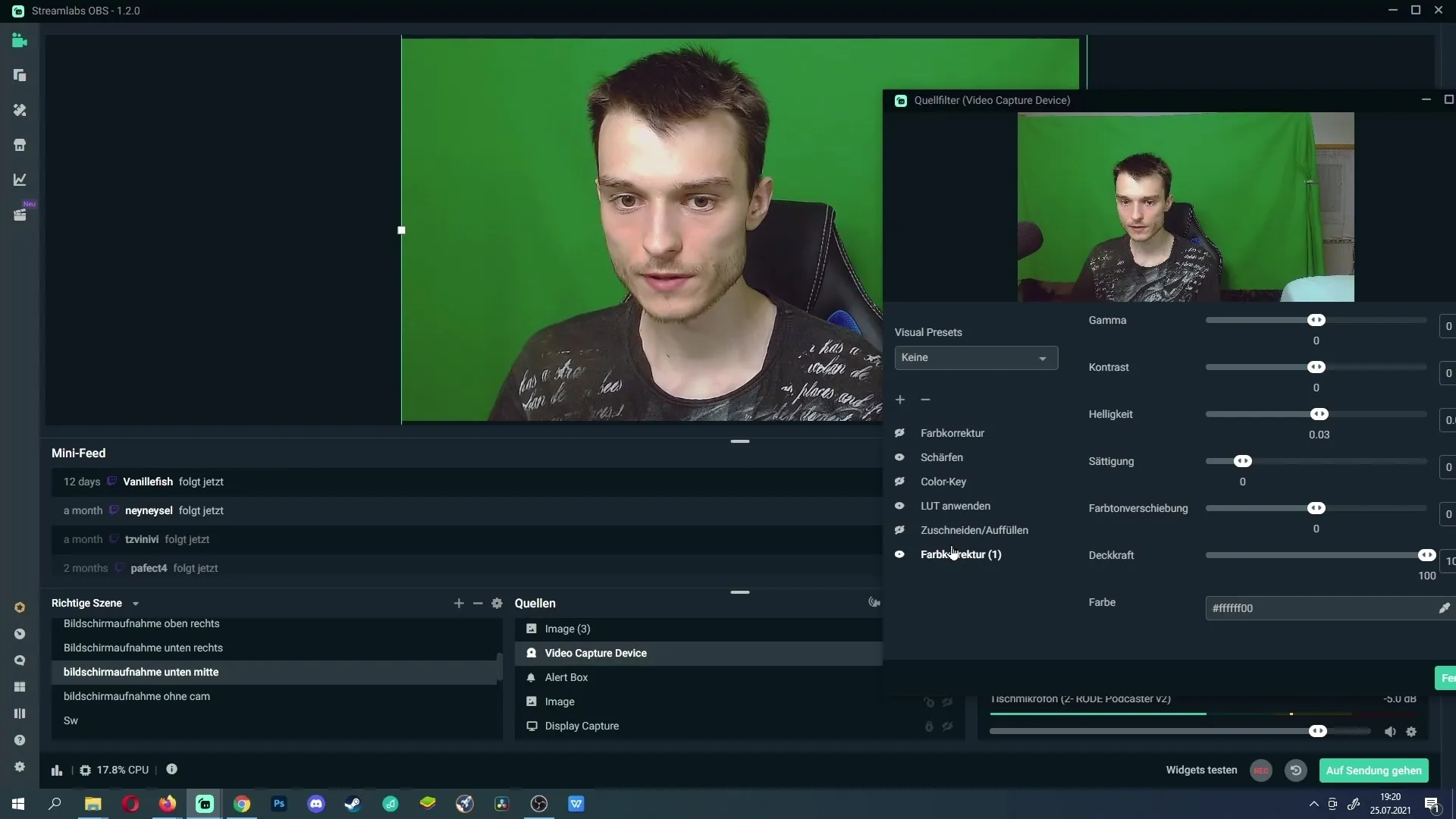
7. Taikyti nustatymus
Kai būsite patenkinti atliktais pakeitimais, tiesiog spustelėkite "Done" (atlikta). Tai pritaikys jūsų nustatymus ir sureguliuos internetinės vaizdo kameros ryškumą. Dabar galite pradėti tiesioginę transliaciją su optimizuotu vaizdu!
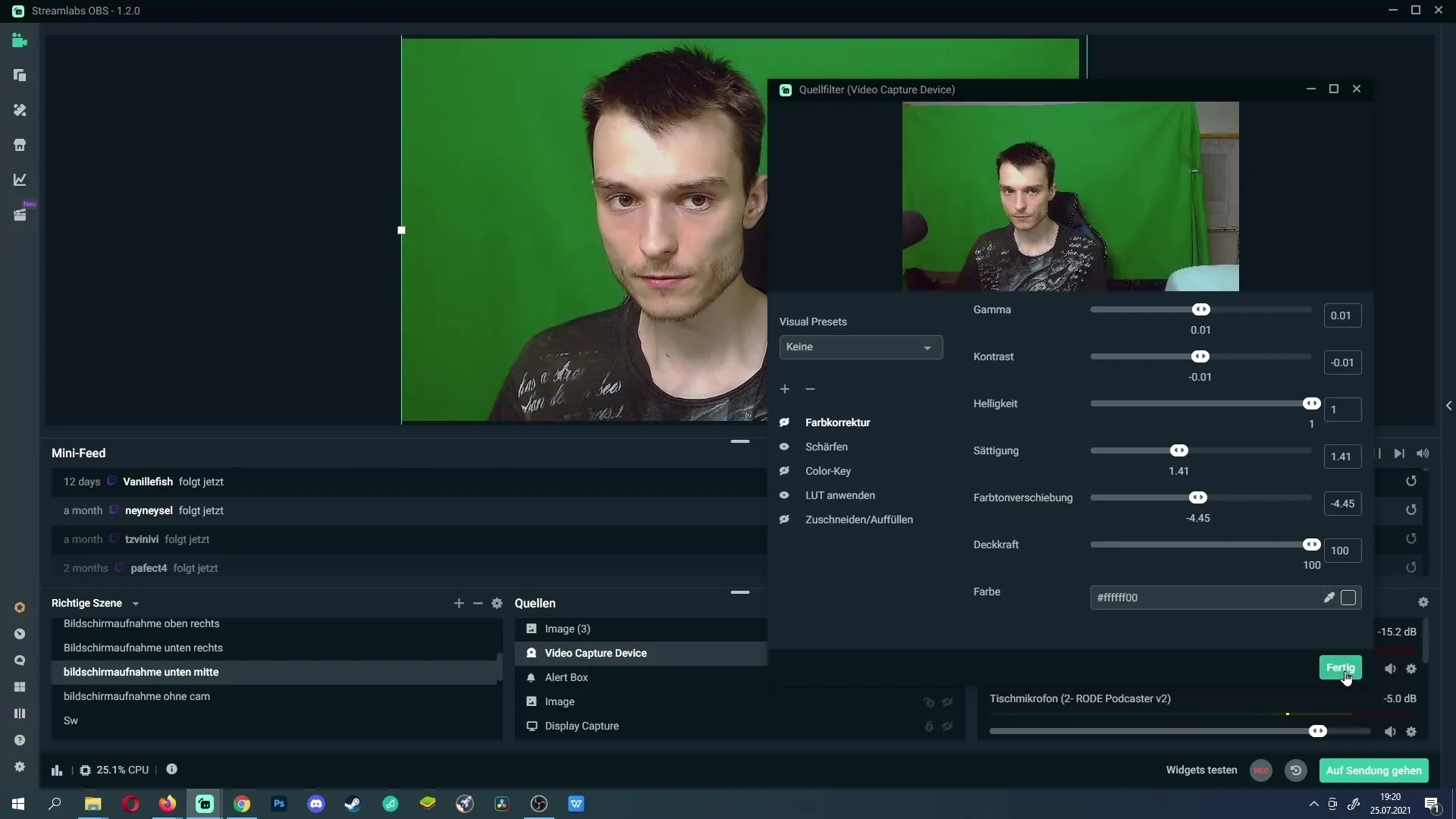
Apibendrinimas
Internetinės vaizdo kameros ryškumo reguliavimas "Streamlabs OBS" programoje yra paprastas, bet veiksmingas būdas pagerinti vaizdo kokybę. Vadovaudamiesi šiomis instrukcijomis turėtumėte greitai ir lengvai sureguliuoti ryškumą.
Dažniausiai užduodami klausimai
Kaip "Streamlabs OBS" programoje "Streamlabs OBS" reguliuoti savo internetinės vaizdo kameros ryškumą? Reikia dešiniuoju pelės klavišu spustelėti internetinės vaizdo kameros šaltinį, pasirinkti "Filter" (filtras) ir pridėti spalvų korekciją.
Ar galiu bet kada pašalinti spalvų korekciją? Taip, filtrą galite bet kada pašalinti spustelėję dešiniuoju pelės klavišu ir pasirinkę minuso simbolį.
Kas atsitiks, kai sumažinsiu ryškumą? Vaizdas tampa tamsesnis, kai slankiklį pastumsite žemyn.
Ar pokytis bus matomas iš karto?Taip, pakeitimai matomi iš karto, kai judinate slankiklį.


